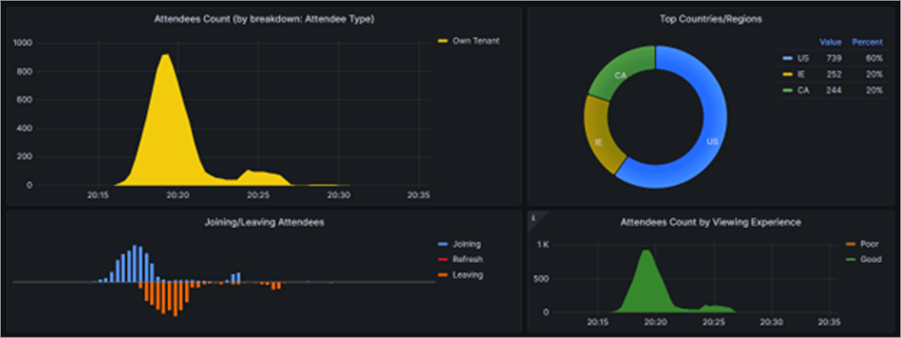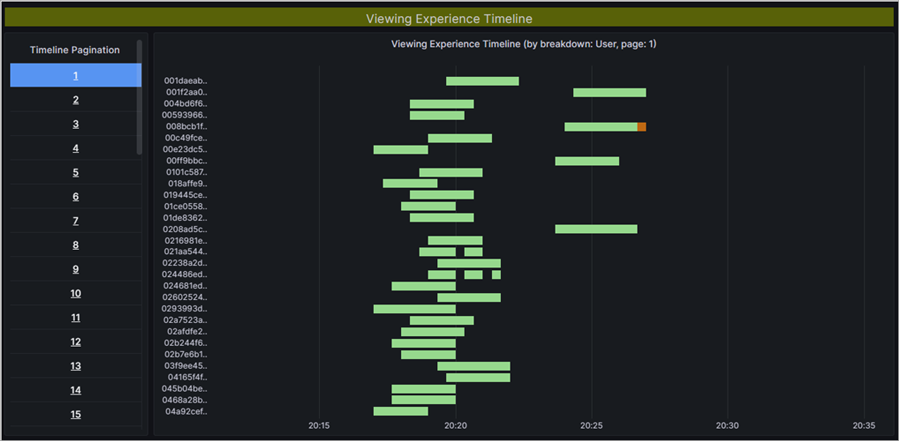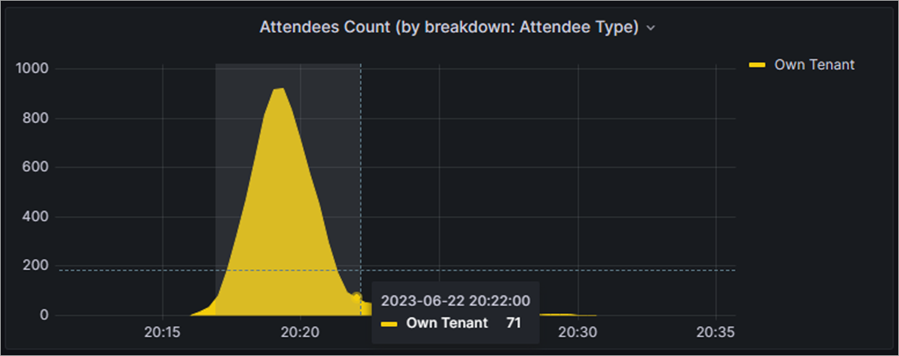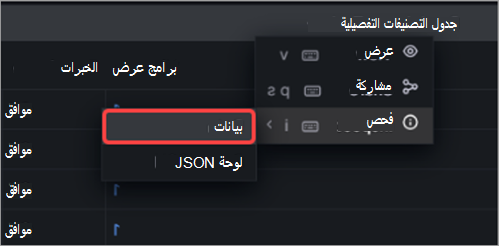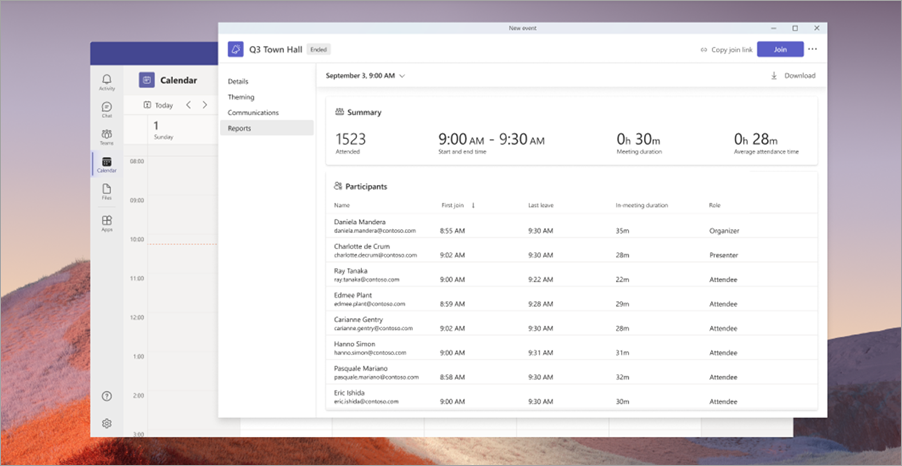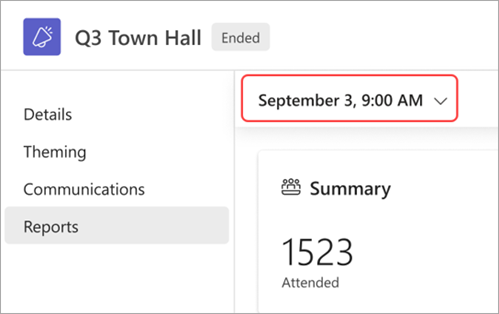نتائج تحليلات قاعة المدينة في Microsoft Teams
احصل على رؤى قيمة حول أحداث قاعة المدينة والجمهور من خلال تقارير وتحليلات قاعة المدينة في Microsoft Teams. انظر إلى البيانات في الوقت الحقيقي أثناء قاعة المدينة، بما في ذلك عدد المشاهدين، والبلدان أو المناطق التي ينضم إليها الأشخاص، والمزيد. تعرف على تفاصيل قاعة المدينة السابقة باستخدام تقارير قاعة المدينة.
في هذه المقالة
تحليلات المنظم في الوقت الحقيقي
تحليلات المنظم في الوقت الحقيقي
ملاحظة: تتوفر تحليلات المنظم في الوقت الحقيقي كجزء من Teams Premium، وهو ترخيص إضافي يوفر ميزات إضافية لجعل اجتماعات Teams أكثر تخصيصا وذكاء وأمانا. للوصول إلى Teams Premium، اتصل بمسؤول تكنولوجيا المعلومات لديك.
أثناء قاعة البلدية، يمكن للمنظمين والمنظمين المشاركين رؤية تحليلات الأحداث في الوقت الحقيقي مثل عدد المشاهدين وبلد أو منطقة الحضور والمزيد. تتكون التحليلات من العديد من عناصر واجهة المستخدم للبيانات، بما في ذلك المخططات والرسوم البيانية وجداول التصنيفات التفصيلية والجداول الزمنية لتجربة العرض.
المخططات والرسوم البيانية
تعرض أربعة مخططات عامة المقاييس الأساسية لقاعة المدينة.
-
عدد الحضور: يعرض عدد المشاهدين المتصلين بمرور الوقت. يمكن تغييره لإظهار مشاهدي تصنيف تفصيلي محدد (أي نوع الحضور).
-
أفضل البلدان/المناطق: يعرض توزيع المشاهدين حسب بلدانهم أو مناطقهم.
-
الانضمام/مغادرة الحضور: يوضح ما إذا كان الحضور ينضمون أو يتم تحديثهم أو يغادرون في نقاط معينة أثناء الحدث.
-
عدد الحضور حسب تجربة العرض: يوضح ما إذا كان المشاهدون يتمتعون بتجربة جيدة (خضراء) أو تجربة سيئة (برتقالي).
جداول التصنيفات التفصيلية
توفر جداول التصنيفات التفصيلية تصنيفا تفصيليا حسب البعد، بما في ذلك عدد العارضين والخبرة ونسبة إعادة التخزين وطول الجلسة.
تتضمن الأبعاد ما يلي:
-
بلا: يعرض جميع المشاهدين.
-
نوع الحضور: تجميع المشاهدين استنادا إلى مؤسستهم (نفس المؤسسة والضيف وما إلى ذلك).
-
المستأجر الخاص: هؤلاء الحضور من مؤسستك.
-
عبر المستأجرين: تتم مصادقة هؤلاء الحضور (تسجيل الدخول إلى حساب قبل الانضمام إلى قاعة البلدية) ومن خارج مؤسستك.
-
الضيوف: هؤلاء الحضور مجهولون أو غير مصادق عليهم (لم يسجلوا الدخول إلى حساب قبل الانضمام إلى قاعة المدينة) ومن خارج مؤسستك.
-
-
التطبيق: تجميع المشاهدين استنادا إلى التطبيق الذي يعرضونه (أي Microsoft Edge وTeams لسطح المكتب وما إلى ذلك).
-
البلد: يعرض المشاهدين استنادا إلى المناطق.
-
نظام التشغيل: تجميع المشاهدين حسب أنظمة التشغيل الخاصة بهم.
-
المستخدم: القوائم المشاهدين بشكل فردي بواسطة معرف عنصر Azure Active Directory (AAD).
-
تجربة العرض: تجميع المشاهدين حسب تجربتهم (جيدة أو فقيرة).
-
IP العام: يجمع المشاهدين حسب الثمانية الأولى من عنوان IP العام الخاص بهم.
عرض المخطط الزمني لتجربة الاستخدام
يظهر المخطط الزمني لتجربة العرض عندما يكون لدى الحضور تجربة مشاهدة جيدة أو سيئة أثناء قاعة المدينة. يتم إنشاء هذا استنادا إلى ما إذا كان الحضور قد صادفوا إعادة تشغيل إطارات فيديو أو لا تزال.
|
إعادة إبطال النسبة المئوية |
التعليمات البرمجية للون |
عزم |
|---|---|---|
|
أقل من 2.5٪ |
أخضر |
تعتبر التجربة جيدة عندما يكون هناك أقل من 2.5٪ من الإبطال أثناء الحدث. |
|
أكثر من 2.5٪ |
Orange |
تعتبر التجربة ضعيفة عندما يكون هناك أكثر من 2.5٪ من الإبطال ويتم تمثيل قاعدة مستخدمين كبيرة. |
يمكنك عرض بيانات المخطط الزمني استنادا إلى أبعاد مختلفة.
للاطلاع على بيانات أكثر تفصيلا، قم بتمييز جزء من الرسم البياني بالنقر فوق المؤشر وسحبه فوق المقطع الذي تريد الحصول على مزيد من التفاصيل عنه. عند الإصدار، سيتم تحديث البيانات لتعكس النطاق الزمني المميز فقط.
الوصول إلى التحليلات في الوقت الحقيقي وتصديرها
ملاحظة: تتوفر تحليلات المنظم في الوقت الحقيقي كجزء من Teams Premium، وهو ترخيص إضافي يوفر ميزات إضافية لجعل اجتماعات Teams أكثر تخصيصا وذكاء وأمانا. للوصول إلى Teams Premium، اتصل بمسؤول تكنولوجيا المعلومات لديك.
للوصول إلى التحليلات في الوقت الحقيقي:
-
حدد التقويم
-
افتح قاعة البلدية.
-
حدد Manage event
-
انتقل إلى التقارير وحدد عرض نتائج تحليلات الأحداث
ستكون البيانات متاحة بمجرد بدء قاعة البلدية ويمكن الوصول إليها لمدة تصل إلى 28 يوما
لتصدير بيانات تحليلات العارض:
-
افتح عنصر واجهة مستخدم البيانات الذي تريد تصديره.
-
بجوار اسم عنصر واجهة المستخدم، حدد سهم القائمة المنسدلة.
-
حدد Inspect > Data لمشاهدة خيارات التصدير.
-
حدد خيارات التصدير المفضلة لديك.
-
حدد Download CSV.
عرض تقارير قاعة المدينة وتنزيلها
بعد انتهاء قاعة البلدية، انظر إلى تقارير قاعة البلدية لمعرفة عدد الحضور في الحدث الخاص بك، ومدة انتهاء الحدث، ومتوسط وقت الحضور. اطلع على أدوار الحضور، وأوقات الانضمام والمغادرة، ومدة حضورهم.
لعرض تقرير قاعة المدينة:
-
حدد التقويم
-
افتح تفاصيل قاعة المدينة السابقة.
-
حدد التقارير.
-
لعرض تقارير قاعة المدينة الأخرى، حدد التاريخ والوقت. بعد ذلك، اختر تاريخ التقرير الذي تريد عرضه.
-
حدد تنزيل